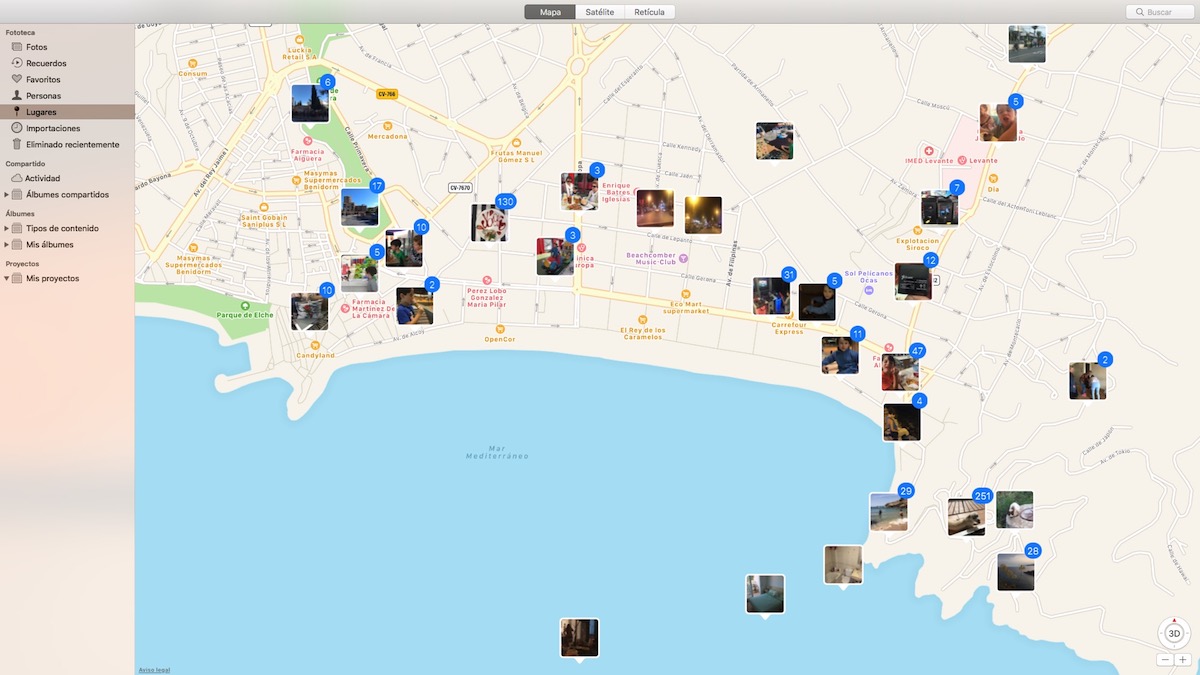
Смартфоните спечелиха битката категорично над традиционните компактни фотоапарати, но не точно заради тяхното качество, качество, което през последните години, и особено от висок клас, има малко или нищо, на което да завижда това, което предлага този тип камера ... Основната причина беше комфорта.
Винаги носим смартфона си със себе си, винаги. И с него носим камера както за снимки, така и за видеоклипове (видеокамерите са другият продукт, който с пристигането на смартфоните е видял своя крах на пазара). С нашия смартфон не само можем да правим снимки и видеоклипове, където и да се намираме, но и ни позволява запазване на местоположението от същото.

Когато правим снимка, заедно с файла, който сме създали, се съхранява поредица от данни, наречена EXIF, която съхранява не само експозицията, затвора и други стойности, но също така, ако сме конфигурирали нашата камера така, че запис на данни за местоположението, също ги съхранявайте.
Какво можем да направим с eДанни ли сте?

Благодарение на данните за местоположението и в зависимост от фото мениджъра, който използваме, можем бързо и лесно да намерите къде сме направили снимките, без да се налага да прибягвате до преобразуване на координатите, съхранени на определено място.
С изминаването на годините качествени камери, както рефлексни, така и без огледала, добавях тази функция, въпреки че понякога това е отделен аксесоар, който трябва да купим, ако искаме да съхраняваме снимките си до точно определено място.
Ако смятате, че е дошло времето да започнете да класифицирате снимките си по местоположение, особено ако обичате да пътувате, тогава ще ви покажем как можете добавете местоположение към снимки които го нямат, защото не са направени с устройство, което предлага тази функция.
Добавете местоположението към снимка на Mac
За да управляваме изображенията си на Mac, ако използваме и iPhone, най-доброто приложение, с което разполагаме, е Fotos, приложение, което е достъпно само по себе си на macOS. Ако искаме да добавим местоположението на снимка от Mac, трябва да изпълним следните стъпки.
- На първо място, трябва да отворим приложението Снимки и изберете изображение това, към което искаме да добавим тази информация.
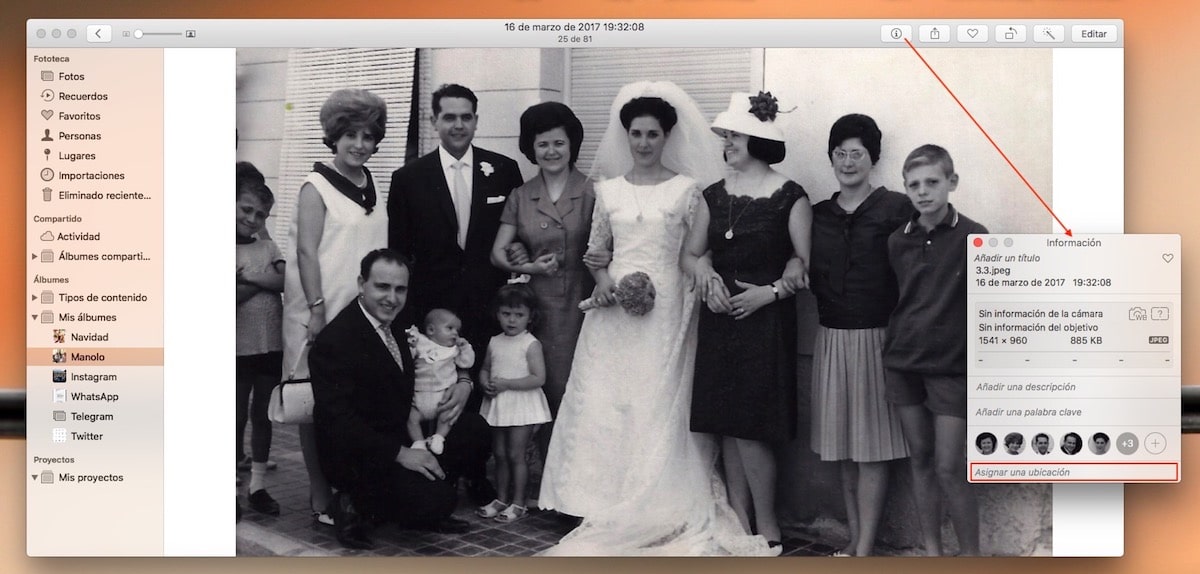
- След като сме избрали изображението, трябва да отидем в горното меню на приложението и да кликнете върху (i) до достъп до свойствата на изображението. Този раздел показва EXIF данните на изображението, което включва и местоположението, ако е налично.
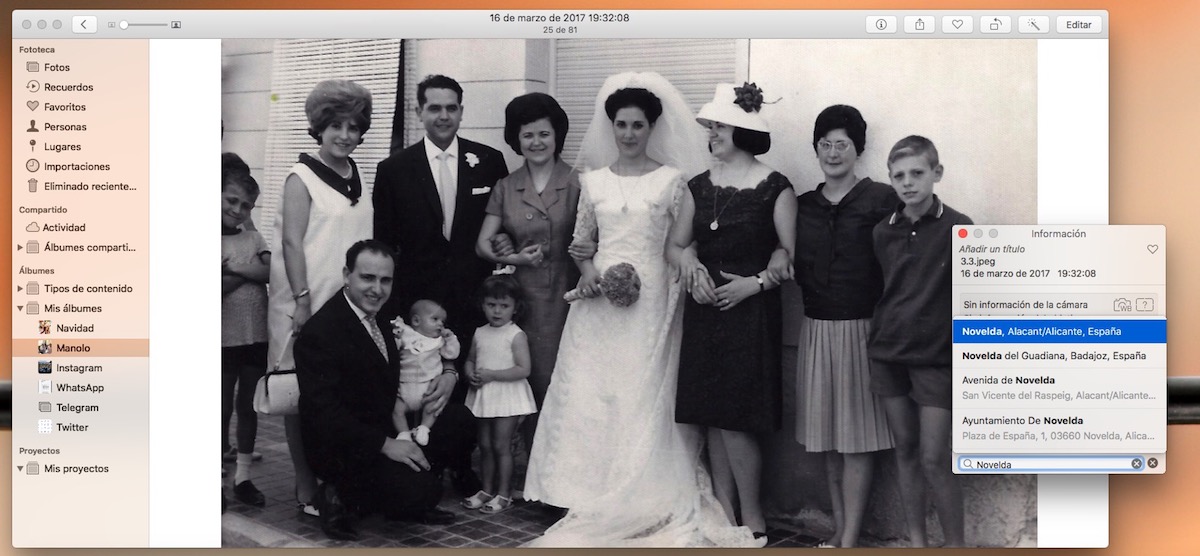
- В кутия Присвояване на местоположение трябва да напишем мястото, където е направено, в случая това е Novelda. Когато пишем автоматично, ще се показват различни опции, от които можем да избираме.
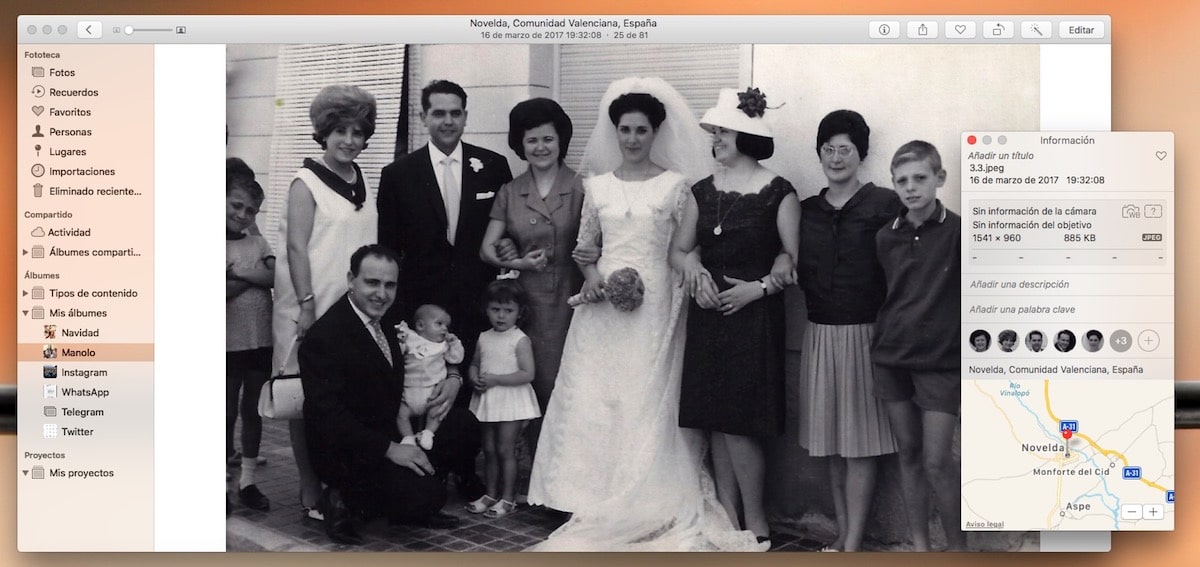
- След като намерихме името на местоположението, просто трябва натиснете Enter. След това името на града, който сме избрали, ще бъде показано заедно с картата на неговото местоположение.
За да проверим дали приложението е разпознало новото местоположение, което сме добавили към изображението, просто трябва да използваме опцията Фото библиотека> Места и намерете изображението на мястото, което сме задали.
Добавете място за снимка в Windows
За съжаление, за разлика от macOS, Windows 10 не ни предлага никакъв начин да добавим местоположението към нашите снимки, което ни принуждава да прибягваме до приложения на трети страни. Извиква се приложението, което предлага най-добри резултати GeoPhoto - Геотаг, карта и слайдшоу. GeoPhoto е приложение, което можем да изтеглим безплатно и с което можем да добавим местоположението само към три снимки.
Ако искаме да продължим да го използваме, за да добавим местоположението към повече снимки, освен да се възползваме от останалите функции, които ни предлага (намиране на изображенията на карта въз основа на тяхното местоположение), трябва да отидете на касата и платете 5,99 евро струва. След като вече сме наясно с кое приложение можем да добавим местоположението към нашите снимки с Windows 10, ние ви показваме стъпките, които трябва да следвате.
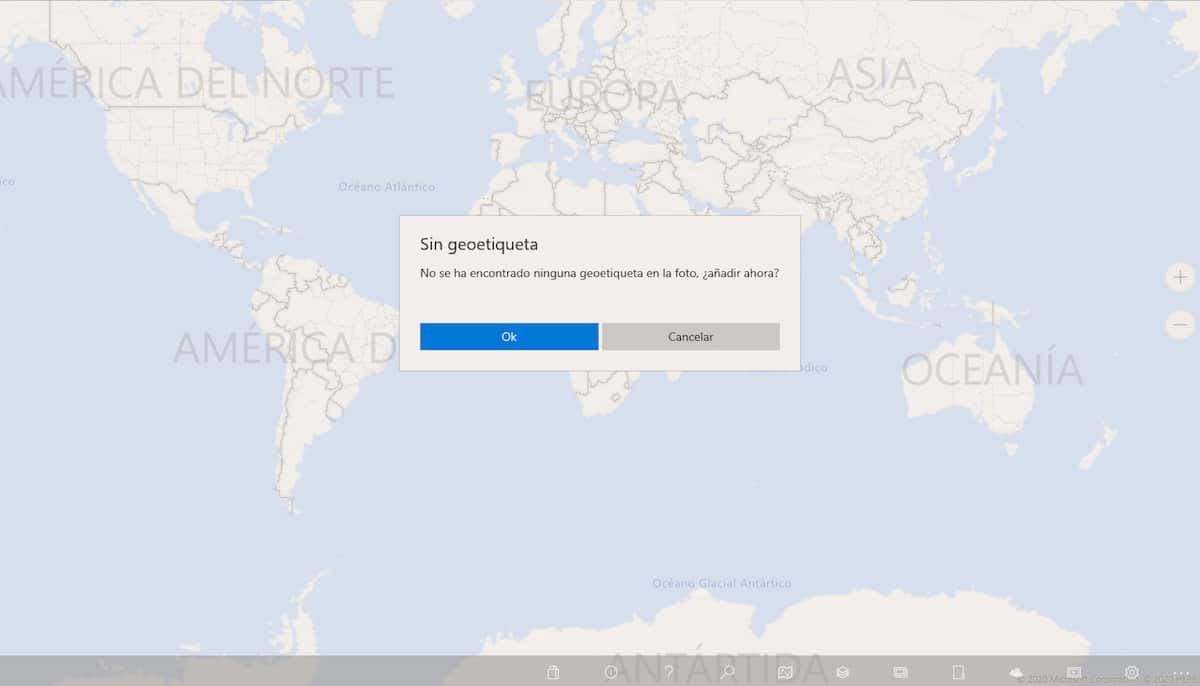
- След като инсталираме приложението от Windows Store, ние избираме изображението или изображенията, към които искаме да добавим местоположението, кликнете върхуe десния бутон и ние ги отваряме с GeoPhoto.
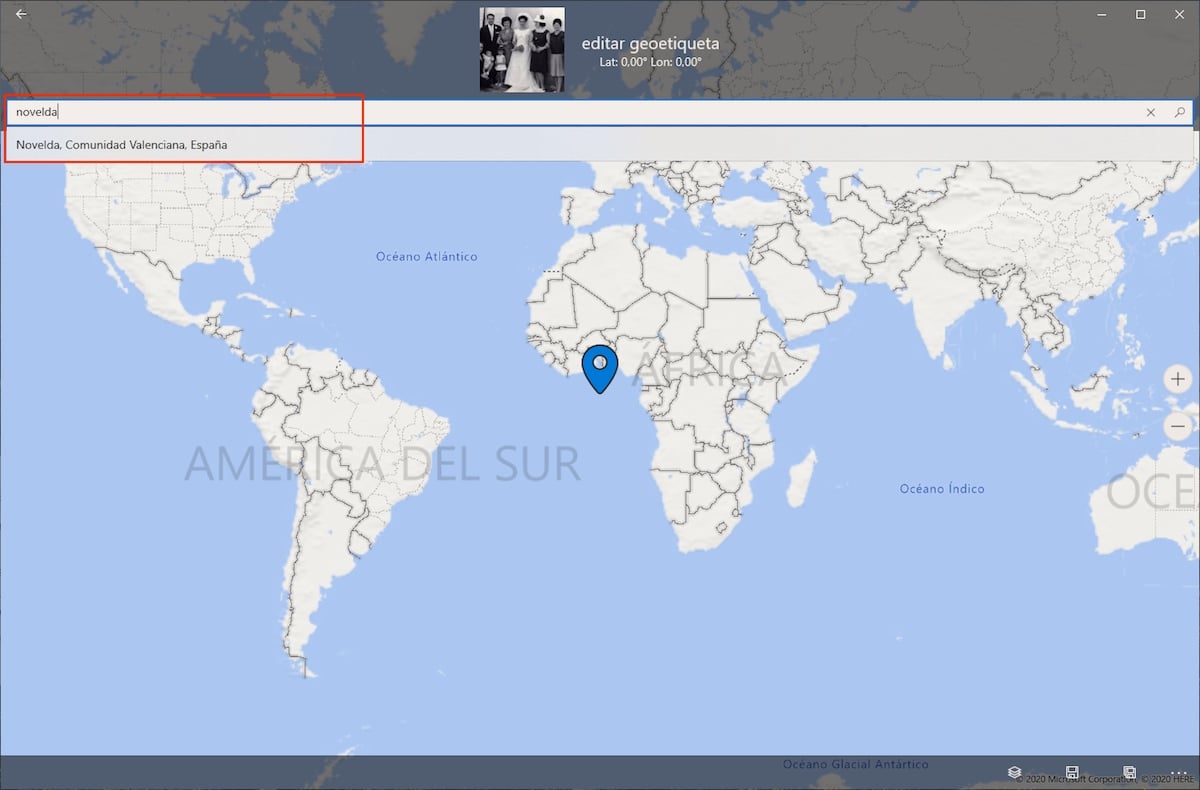
- На следващо място, ние трябва въведете местоположението на изображението че сме избрали в горното поле и избираме от опциите, които ни предлага, която е тази, която съответства на местоположението. И накрая, трябва да запазим местоположението в изображението, чрез бутона за запазване, разположен в долния десен ъгъл на изображението.
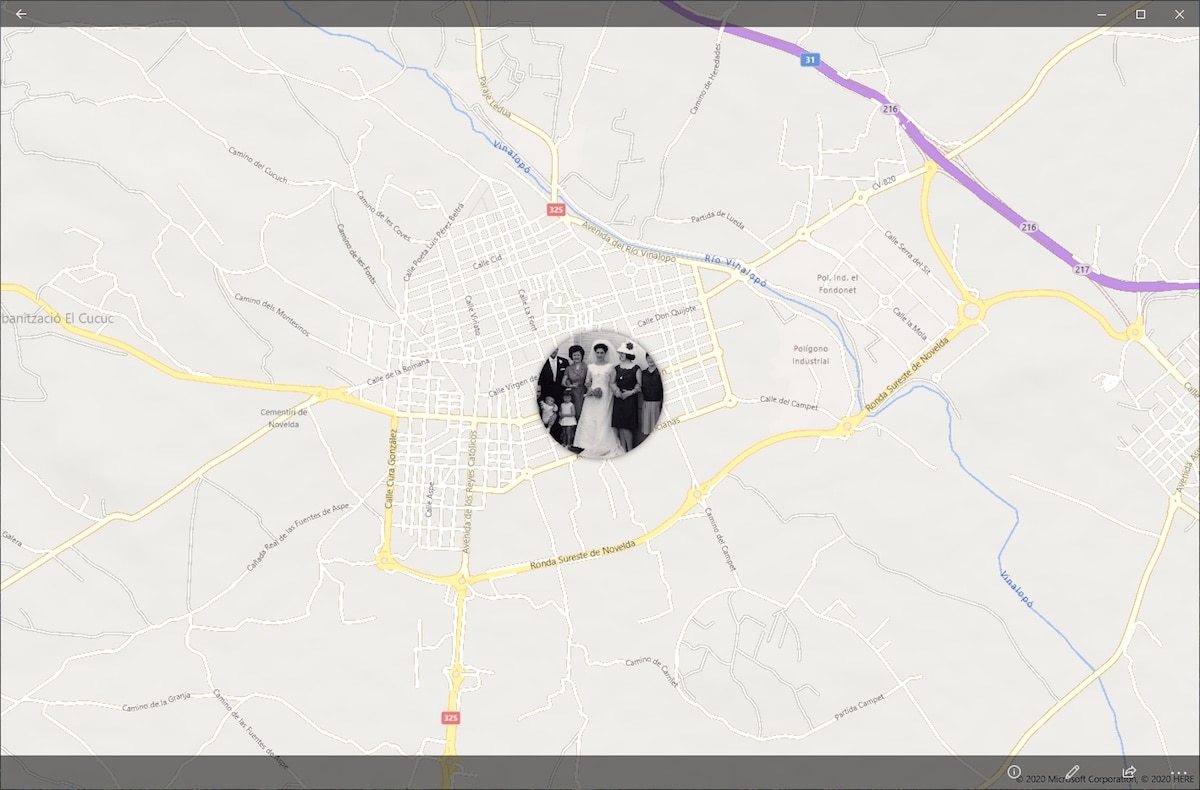
- За да проверим дали местоположението е запазено правилно, трябва просто да отворим отново приложението с изображението, което току-що свикнахме cпо дяволите как това се показва на карта, използвайки местоположението, което сме добавили.
Изтеглете GeoPhoto от магазина на Windows
Добавете местоположение на снимка на iPhone
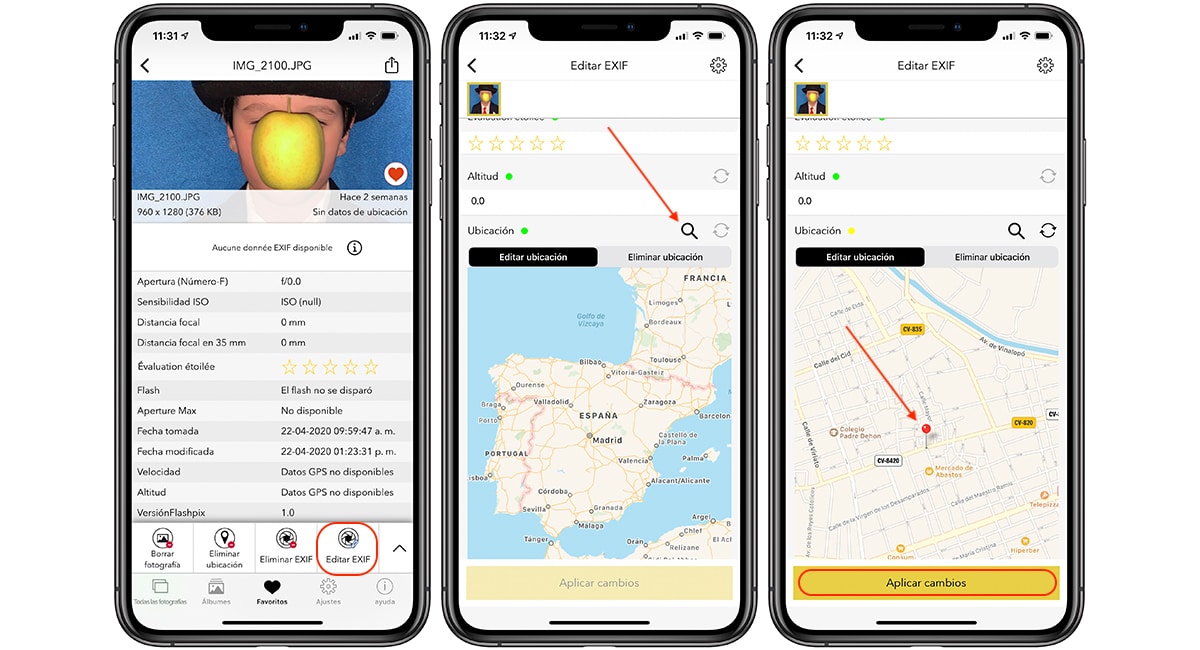
В App Store обаче имаме различни приложения, които ни позволяват да работим с EXIF данните на нашите снимки не всички от тях ни позволяват да добавим местоположението към снимка от устройството.
Една от най-добрите опции, налични в App Store, която ни предлага тази функция, е Преглед на EXIF, приложение, което има цена от 3,49 евро, но можем да намерим и Lite версия с ограничен брой функции, за да можем да тестваме всички функции, които ни предлага.
Ако искаме да добавим местоположение към снимка директно от iPhone с EXIF Viewer, трябва да извършим следващи стъпки:
- След като отворим приложението, трябва изберете изображение към които искаме да добавим местоположението.
- След това отиваме в долното меню на изображението и кликваме върху Редактирайте EXIF.
- В следващия прозорец отиваме до дъното, вътре Място, щракнете върху лупата до въведете името на града където е, ние прилагаме промени и това е всичко.
Добавете местоположението на снимка на Android
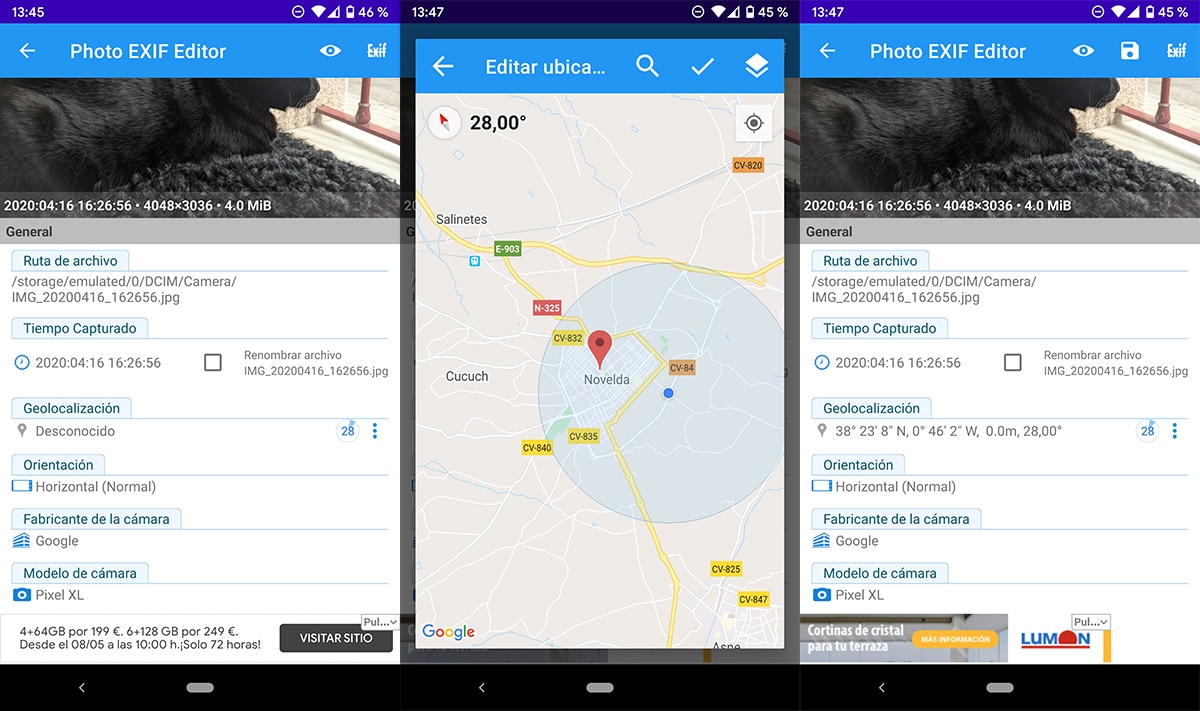
В Play имаме на разположение приложението Photo EXIF Editor, приложение, което, както показва името му, ни позволява редактирайте EXIF данни на снимки, или да добавите нови данни, или да изтриете съществуващи. За да добавим местоположението към снимка на Android с Photo EXIF Editor, трябва да изпълним следните стъпки:
- На първо място, след като отворим приложението, трябва да кликнем върху изследвам и намерете снимката, към която искаме да добавим EXIF данните.
- След това ще се отвори редактор, където можем да модифицираме всички данни, които искаме. В нашия случай кликваме върху геолокация.
- След това ще се покаже карта, където трябва да установим приблизителното местоположение на снимката. След като бъде намерен щифтът с местоположението, щракнете върху иконата за проверка и след това запазете чрез иконата, която е показана на същото място.
- След като запазим изображението с местоположението, EXIF данните на снимката ще се покажат отново с избраното от нас място.